Az iOS nem frissül az iPhone 4-en. Milyen iOS frissítési lehetőségek vannak? Megéri frissíteni az iPhone-t?
Biztosan sok okostelefon-tulajdonos alma tűnődött hogyan kell frissíteni az iPhone-t4-tőlios 8, és érdemes megtenni? A cég meglehetősen gyakran ad ki új frissítéseket, és mindegyik lehetővé teszi a teljesítmény növelését és az eszköz energiafogyasztásának optimalizálását.
 Lehetséges frissítési lehetőségek
Lehetséges frissítési lehetőségek
Annak ellenére, hogy az iOS 8 operációs rendszert kétmagos processzorral felszerelt kütyükhöz tervezték, sok iPhone tulajdonosok A 4. generáció alig várja, hogy telepítse a frissítést. Ez meglehetősen egyszerű, és körülbelül egy órát vesz igénybe.
Az új frissítés telepítésének két módja van:
- Ha számítógéphez csatlakozik a telepített program iTunes.
- Nagy sebességű Wi-Fi kapcsolat használata.
Nézzük meg mindegyik hátrányát és előnyeit a felsorolt módszereket hogy mindenki ki tudja választani a számára legmegfelelőbbet.
Hogyan lehet frissíteni az iPhone 4-etios 8 iTunes-on keresztül
Mielőtt közvetlenül folytatná a frissítést, le kell töltenie az iTunes használatával. Ha nem elég szabad hely, a szükséges fájlokat az Apple hivatalos webhelyéről is letöltheti.
Mielőtt az okostelefont kábellel csatlakoztatná, engedélyeznie kell a „Frissítés” elemet az iTunes beállítások menüjében.
- Után iPhone csatlakozások 4 USB-n keresztül, várjon, amíg az iTunes automatikusan elindul. Ha ez nem történik meg, futtassa manuálisan a programot.
- Kattintson az iTunesStore bal oldalán található eszközgombra.
- Válassza a „Frissítés” elemet. Ezt követően a fájlok automatikusan letöltésre és telepítésre kerülnek az okostelefonra.
 Ha olyan információt lát a képernyőn, hogy a legújabb verzió telepítve van az okostelefonra operációs rendszer, a frissítést bármelyik böngészővel letöltheti, miután a letöltés után letiltja az automatikus indítás funkciót.
Ha olyan információt lát a képernyőn, hogy a legújabb verzió telepítve van az okostelefonra operációs rendszer, a frissítést bármelyik böngészővel letöltheti, miután a letöltés után letiltja az automatikus indítás funkciót.
Hogyan lehet frissíteni az iPhone 4-etios 8 Wi-Fi-n keresztül
Frissítse okostelefonjának csatlakoztatásával vezetéknélküli hálózat Az Internet hozzáférés egyszerűbb módszer, azonban van egy hátránya. A frissítés súlya körülbelül 1 GB, ezért érdemes elkezdeni a letöltési és telepítési folyamatot, ha az akkumulátor töltöttségi szintje meghaladja az 50-60%-ot. Ellenkező esetben a megadott folyamatok befejezése előtt leállhat.
A frissítés elindításához meg kell mennie az okostelefon beállításaihoz. Ezután lépjen az „Alap” - „Szoftverfrissítés” szakaszra. Az összes fájl letöltése után kattintson a „Telepítés” gombra, és fogadja el a normál felhasználói szerződés feltételeit.

Most már tudod, hogyan kell frissíteniiOS iPhone 4-en, és ezt saját maga is megteheti anélkül, hogy kapcsolatba lépne a speciális szervizközpontokkal.
Annak ellenére, hogy az Apple egyre több új modellt ad ki, amit milliók kergetnek, sok iPhone-felhasználónál az okostelefon régi verziói jól működnek, ugyanakkor az ember mindennel elégedett.
A legújabb verziók megjelenésével azonban nem csak a dizájn vagy a teljesítmény változik. Az operációs rendszer részben vagy akár gyökeresen is megváltozhat.
Mint tudják, az iPhone-t egy egyedi és utánozhatatlan iOS jelenléte különbözteti meg, amely márkatermékekre van telepítve.
Ez a rendszer önmagában is nagyon jó: a felhasználó élvezi a független alkalmazásokkal való munkát és a készülék gyors reagálását, a felhasználóbarát felületet és még sok más előnyt, amivel az operációs rendszer rendelkezik.
De a fejlődés nem áll meg, és minden frissítéssel legalább valami megváltozik.
Vegyük például összehasonlításul az operációs rendszer hatodik és tizedik verzióját.
Még az is, aki nem érti különösebben az ilyen eszközök bonyolultságát, szabad szemmel észreveszi az ablakok gördülékenyebb működését, néhány új funkció jelenlétét és az okostelefon kérésekre adott válaszának sebességét.
Ezért sok embernek szüksége van, fontos vagy akár szükséges is frissíteni a rendszert, ezért sok felhasználó számára nagyon sürgető az a kérdés, hogyan kell frissíteni az iOS-t iPhone-on.
Ez kényelmet, sebességet és lehetőséget biztosít a készülék funkcióinak bővítésére. Ezért tudnia kell, hogyan kell helyesen csinálni.
Annak érdekében, hogy ne sértse meg saját telefonját, és ne dobja el a régi eltávolításának és egy új operációs rendszer telepítésének sikertelen kísérlete után.
Frissítse az iPhone 4-et iOS 8-ra

Frissítés innen iTunes használatával
Nem, nem, itt nincs hiba. Csak arról van szó, hogy a „négy” nem támogatja az összes operációs rendszert, és például az iOS 11-et vagy akár a 10-et, amelyek, mint mindenki tudja, telepítve vannak. legújabb modellek, egyszerűen nem fognak működni a negyedik verzión.
Ezért helyesen kell frissítenie az iPhone 4-et az operációs rendszer legelérhetőbb verziójára, hogy ne károsítsa az eszközt, és ne telepítsen benne olyan rendszert, amely tönkreteszi az összes munkát, vagy egyáltalán nem indul el.
A negyedik iPhone esetében két frissítési mód létezik: vezetékes és vezeték nélküli.
Ahogy azt sejteni lehetett, a második a .

Itt minden még egyszerűbb lesz.
Az első frissítési módszer persze kényelmesebbnek tűnhet azoknak, akik nem szoktak bízni a vezeték nélküli internetben, akik hálózati megszakításokat tapasztalnak, vagy egyszerűen nem akarnak mást kipróbálni a jó öreg USB-n kívül.
Nos, a második módszer, mint kiderült, egyszerűbb, mint az első; csak néhány kattintást kell tennie az operációs rendszer frissítésének megkezdéséhez. De még itt is vannak sajátosságok.
Például maga a fájl elég sokat nyom, és még vezeték nélküli internet használatával is nehéz lesz letölteni.
Igen, és figyelnie kell az akkumulátort - ha a letöltés vagy ami még rosszabb, a telepítés során szoftver, akkor a készülék kikapcsol, akkor az első frissítési módot kell alkalmaznia.
Itt az a legfontosabb, hogy minden rendben legyen a hálózattal, azzal vezeték nélküli internet stabilan működik, és a készülékben elegendő akkumulátor töltöttség és belső memória frissítéshez.
Tehát ehhez szüksége van:
- Teremt biztonsági másolat adat. Ezt megteheti ugyanabban az iTunes-ban, hogy ne veszítse el az összes fájlt és beállítást a frissítés során, és ne legyen üres eszköz.
- Csatlakozzon a sajátjához Wi-Fi hálózatok, győződjön meg arról, hogy a kapcsolat biztonságos.
- Ezután lépjen az iPhone beállításaihoz.
- Néhány egyszerű kattintás: „Alap” – „Szoftverfrissítés” – "Letöltés és telepítés".
Ebben az esetben a letöltési folyamat automatikusan elindul (ha korábban nem telepítette a legfrissebb verziót), majd csak azt kell telepítenie és visszaküldenie az elmentett biztonsági mentési adatokat az iTunes ill.
Mindegyik módszernek megvannak a maga előnyei és hátrányai, és a felhasználónak csak ki kell választania, melyik lesz számára kényelmesebb.
A negyedik iPhone-ot mindenesetre a lehető legmagasabb verzióra frissíteni nem olyan nehéz, de magának a készüléknek a működése ezek után, bár nem garantáltan tökéletes lesz, érezhetően javulnia kell.
De mit tegyenek azok, akik szeretnék frissíteni iPhone-jukat iOS 10-re?
Frissítés iOS 10-re
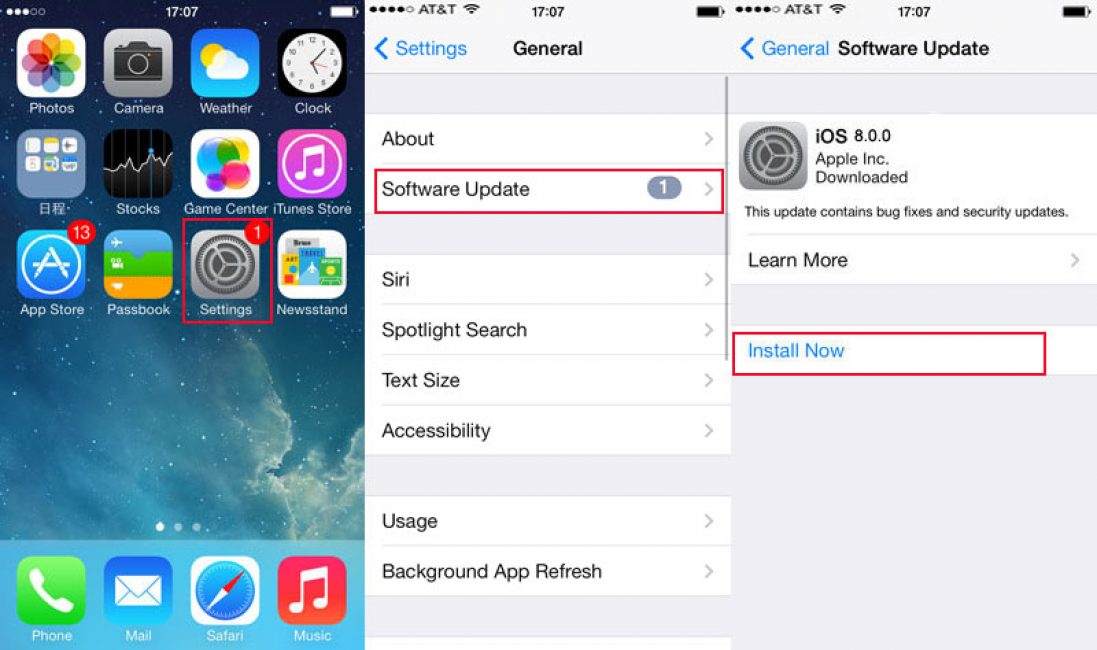
Igen, a „négyes” iPhone-szám legfeljebb csak az iOS 8-at támogatja, de a magasabb modellű iPhone-ok már teljes mértékben támogatják a tizedik, sőt a tizenegyedik operációs rendszert is.
És igen, a frissítés nem sokkal nehezebb, mint a többi verzióé.
De ebben az esetben számos funkciót figyelembe kell venni.
Például, ha a nyolcadik verzióra való frissítés esetén csak a személyes adatok iCloudba való átvitele javasolt, akkor ezúttal egy ilyen lépésre van szükség, és enélkül valójában semmi sem frissül.
Ezenkívül a felhasználónak néha meg kell adnia egy jelszót, vagy akár gondoskodnia kell arról, hogy megtalálja a lehetőséget, és egész nap vagy egész éjjel töltse, mivel "tíz" frissítés sokkal lassabban történik.
És maga a frissítés nagyon-nagyon egyszerű:
- Akárcsak az iOS 8 esetében, a tizedik verzió telepítéséhez is ellenőrizni kell, hogy stabil-e a vezeték nélküli internetkapcsolat, van-e elegendő akkumulátor töltöttség, érdemesebb akár töltésre kapcsolva hagyni a készüléket.
- A telepítés megkezdéséhez lépjen a „Beállítások” menübe.
- Ezután ugyanazokat a lépéseket hajtjuk végre: „Alap” - „Szoftverfrissítés” - "Letöltés és telepítés".
Ennyi, csak pár kattintás és az operációs rendszer elindítja az automatikus frissítést.
Igaz, az is előfordul Előfordulhat, hogy az eszköznek nincs elég memóriája, ezért előfordulhat, hogy a frissítés egyszerűen nem települ, és a letöltése vagy telepítése megszakad a közepén, ami természetesen nagy problémákhoz vezet.
A 10-es verzió sokkal többet nyom, mint a 8-as, így a felhasználónak kicsit bütykölnie kell az operációs rendszer telepítése előtt.
Ezt láthatja, ha nem követi a 11-es verzió megfelelő telepítési eljárását
Amint azt sokan tudják, az operációs rendszer ezen verziója ősszel kerül a piacra. Ezért az iPhone-tulajdonosok azon töprengtek, hogy érdemes-e frissíteniük az iOS 11-et még a megjelenés előtt?
Igaz, mint mindig, most is voltak, akik úgy vélik, hogy a verzió még mindig „durva”, és az előző jobb volt, és talán igazuk is van, mert a frissítések nem mindig sikerülnek.
De bárhogy is legyen, a „11”-es verziót jó animációval, könnyű kezelhetőséggel, valamint számos olyan új funkcióval és fejlesztéssel látták el, amelyek a „tíznél” nem voltak elérhetőek, vagy egyszerűen nem is léteztek.
Ne feledje, hogy ez a szoftver első béta verziója. Valóban lehetnek vele problémák, és az operációs rendszer újbóli telepítése duplán nehéz lesz. Csak a felhasználó felelős az okostelefonjáért.
Ha mégis úgy dönt, hogy kockáztat, és próbálja ki új verzió, tudnia kell, hogy a szoftver itt történő telepítése némileg más lesz.
Már csak azért is, mert ez egy fejlesztői fejlesztés, vagyis nem mindenki tudja tesztelni.
De vannak módok ezeknek a korlátozásoknak a megkerülésére, és az iOS 11 használatára az eszközön.
- Az adatokat az iTunes vagy az iCloud szolgáltatásba kell menteni. Ez biztosítja a biztonságukat még az operációs rendszer megváltoztatásakor is, és az összes mentett paraméter visszaadását akkor is, ha az operációs rendszer meghibásodik.
- A tizenegyes verzió letöltése. Igen, ez így van, itt nincs szükség sem kapcsolatra, sem beállításokra, ez a verzió letölthető külön fájlként a fejlesztő weboldaláról, vagy „feltört” verzióként az internetről.
- Csomagolja ki az archívumot, és futtassa a telepítőfájlt.
Ebben az esetben a telepítés során az operációs rendszer kérheti az összes fájl és program törlését, a frissítést követően a programok automatikusan visszaállnak, de az adatok és személyes fájlok visszaállítása a felhasználó feladata.
Végül is nem hiába készítettek biztonsági másolatot?
Ez a telepítési mód meglehetősen megbízhatatlan, sőt elvileg veszélyes is lehet, mint a vezetékes ill Wi-Fi módszer installációk.
Az operációs rendszer manuális frissítése nagyon egyszerű, de ezt rendkívül óvatosan kell elvégezni. És vannak más módok az operációs rendszer frissítésére iPhone-on?
A haladás menthetetlenül halad előre, és az Apple évente rendszeres frissítésekkel kedveskedik felhasználóinak. Egyre gyakrabban hallja azt a kérdést, hogyan frissítheti az iPhone 4-et iOS 8-ra és más későbbi verziókra. Az iPhone frissítésének aktív vágya annak a ténynek köszönhető, hogy mindegyik kiadása új iOS kíséri nagy mennyiség olyan lehetőségeket, amelyek korábban nem voltak elérhetők.
Nézzük röviden a frissítés után elérhető főbb újításokat:
- Telepíthet fényképet a hívásra (teljes képernyő);
- Új feladatkezelő, ahol elérhetővé válnak az okostelefonod nemrégiben használt funkciói, nemrég bezárt alkalmazások stb.;
- Új kulcsok a Vezérlőközpontban;
- Funkcionalitás optimalizálva keresőmotor Reflektorfény;
- Megjelent egy vezérlőközpont, amelyen keresztül megtekintheti az alkalmazások különböző értesítéseit, leveleit, fontos eseményeket stb.;
- A Siri funkcionalitása megváltozott;
- A normál fotószerkesztő Smart Editing új funkciókat kapott.
*Nem minden újítás szerepel, hanem csak a legnépszerűbbek és érdekesebbek.

Számos fenti újítás miatt telepítheti az iOS 8-at iPhone 4-re. Ez a modul maximális verziója. Ne félj attól új firmware valahogy nem illeszkedik megfelelően, de javasoljuk, hogy először ezt tegye meg biztonsági mentés. Ha telepítette a nyolcadik tengelyt, és bármilyen hiányosság miatt nem tetszett, akkor használja a cikkünket.
Frissítés iTunes-on keresztül
Nézzük meg lépésről lépésre részletes utasításokat:
- Mi döntjük el, melyik iOS verzió telepítjük és letöltjük a megfelelő fájlt az Apple hivatalos webhelyéről vagy az iTunes-on keresztül. A frissítőfájl a hivatalos forrásokon kívül is megtalálható, de ezeket a műveleteket Ön saját kockázatára és kockázatára hajtja végre;
- A számítógépen lévő programban a „Súgó” kategóriában kapcsolja be az „Update” funkciót;
- Csatlakoztassa a alma készülék USB-kábellel a számítógéphez, majd várja meg, amíg a program automatikusan elindul, vagy nyissa meg kézzel;
- Kattintson az eszközgombra a " iTunes áruház»;
- Ezután válassza ki az „Update” elemet, és ha elérhető frissítés, a telepítés megkezdődik automatikus üzemmód;
- Várjon, amíg egy új értesítés megjelenik a telefon képernyőjén, amely mindent megad szükséges információ a frissítésről;
- Kattintson a "Letöltés és frissítés" gombra. Ha megjelenik egy értesítés a legújabb telepített firmware-verzióról, akkor töltse le közvetlenül a letöltési hivatkozásról.
Figyelem: Ha az iOS 10 1 1 vagy iOS 10 2 1 frissítést a szabványos Safari böngészőn keresztül tölti le, feltétlenül kapcsolja ki az automatikus fájlkicsomagolást. A böngészők, például a Firefox vagy a Chrome használata szintén javasolt.
Frissítés Wi-Fi-n keresztül
Ez a módszer, valójában egyszerűbb, de nincs garancia arra, hogy minden teljesen letöltődik és megfelelően telepítődik. Ha a telefon kikapcsol a letöltés vagy a telepítés során, a művelet megszakad, és újra meg kell ismételnie a műveletsort. Ezért ügyeljen arra, hogy telefonja kellően fel legyen töltve (50% alatti töltöttség esetén a frissítés nem történik meg), és megszakítás nélkül csatlakozzon az internethez!
Tehát kezdjük:

Az iPhone frissítése iOS 10-re. A frissítés előnyei
Mielőtt kipróbálná az iOS 10 frissítést, győződjön meg arról, hogy szüksége van rá. Nézzük meg közelebbről az újításokat:

Az iOS frissítésére vonatkozó utasítások fent találhatók.
Ha nem tudja, hogyan kell letiltani a tartós iOS frissítések, de az értesítések folyamatosan idegesítőek, a legegyszerűbb, ha mindig megnyomod a „Később” gombot.

A második módszer a frissítés letöltési fájljának törlése. Ha Ön a hatodik iPhone vagy újabb modellek tulajdonosa, akkor kétségtelenül telepíthet új firmware-verziókat, mivel ezek tökéletesen működnek a modern iPhone-okon, és nem okoznak panaszt a felhasználóknak.
Tekintse meg a videót az iPhone frissítéséről iOS 8-ra:
A háztartásomban van néhány Apple kütyü, amelyek, hogy úgy mondjam, nem teljesen újak. De minden igényünket lefedik, az autonómia kivételével. Amikor bejelentették, hogy az új műtő megjelenésével iOS rendszerek 9 támogatást kapnak ezek az öregek is, én, mint minden újdonság szerelmese, kétségtelenül örültem. Sőt, mint mindig, bejelentették a jobb teljesítményt, az autonómiát és egyéb finomságokat, amelyeket a cupertinói srácok szívesen adnak. De a valóságban minden másképp alakult.
iPad amin többnyire könyveket olvasok, előfizetéseket ill közösségi média kezdett kapásból rettenetesen hülyévé válni, a legtöbben botladozni egyszerű feladatokatés szó szerint a szeme láttára merítse le az akkumulátort. Az iPhone 4s-ben is volt valami baj. És természetesen már másnap megérkezett a döntés, hogy visszatérünk az iOS 8.3-hoz.
Úgy döntöttem, adok még egy esélyt kilencnek, ehhez kellett egy kis időt szánnom arra, hogy ellenőrizzem, hogy a biztonsági másolat rendben van-e, és hogy a dátum elavult-e.
Vissza kell állítania az összes beállítást és tartalmat, és tiszta arccal kell kezdenie. Ez mindkét készüléken lehetővé tette a rendszer jelentős újraélesztését, az akkumulátor lemerülése visszatért a korábbi értékre. Egyszóval elégedett vagyok!
Ha az Ön esetében ez a lehetőség nem hozott eredményt, és minden továbbra is rossz, és az iOS 9 nem tud tovább élni az eszközén, akkor lehetőség van a visszaállításra.
Hogyan lehet visszalépni iOS 9-ről 8.3-ra
- Telepítés legújabb itunes, ha még nem, akkor töltsd le.
- Kapcsolja ki egy időre az iPhone keresése funkciót eszközén.
- Töltse le az iOS 8.3-at eszközére az alábbi gombok egyikére kattintva.
- Csatlakoztassa a készüléket a számítógéphez.
- Kattintson az iPad ikonra a bal felső sarokban.
- Ezután a SHIFT billentyű lenyomva tartása mellett kattintson a bal gombbal az „iPhone visszaállítása” elemre, és válassza ki a letöltött disztribúciót.
- A folyamat magától elindul, csak meg kell várni, amíg befejeződik.
Ezek azok az egyszerű lépések, amelyek segítenek túlélni az iOS 9-re való sikertelen frissítést, vagy visszatérni előző verzió. Én személy szerint kilencnél maradtam, okostelefonomon és táblagépemen, mert a beállítások visszaállítása javította a helyzetet, és nem veszítem el a reményt, hogy az Apple a következő frissítéssel kijavítja a hiányosságokat.
Az Apple kiadta az iOS 8.4-et iPhone, iPad és iPod touch, valamint a várva várt streaming zenei szolgáltatás AppleMusic.
Ha segítségre van szüksége az iOS 8.4 telepítéséhez, kövesse ezeket az utasításokat.
iOS 8.4 kompatibilitás
Felhívjuk figyelmét, hogy az iOS 8.4 firmware a következő néven érhető el ingyenes frissítés a következő iOS-eszközökhöz:
- iPhone 6, iPhone 6 Plus, iPhone 5S, iPhone 5C, iPhone 5 és iPhone 4S
- iPad Air, iPad 4, iPad 3 és iPad 2
- Retina iPad mini 1. generációs iPad mini
- iPod touch 5
Biztonsági mentés:
Soha nem rossz ötlet biztonsági másolatot készíteni iPhone, iPad és iPod Touch készülékeiről, mielőtt frissítené iOS-szoftverüket.
iOS-eszközéről biztonsági másolatot készíthet az iTunes vagy az iCloud segítségével.
Az iOS 8.4 frissítés vezeték nélküli telepítése (OTA vezeték nélkül):
A letöltés megkezdése előtt csatlakoztassa az eszközt a töltő tölteni. A letöltés és a telepítés néhány perctől egy óráig is tarthat, az Apple szervereinek terhelésétől és az internetkapcsolattól függően. Csatlakoztathatja iPhone-ját is helyi hálózat WiFi az iOS ingyenes frissítéséhez mobilkapcsolati forgalom használata nélkül.
Miután csatlakozott a Wi-Fi hálózathoz, nyissa meg Beállításokés kattintson rá Alap> Szoftverfrissítés. Az iOS automatikusan ellenőrzi a frissítéseket, és értesíti Önt, hogy elérhető szoftverfrissítés.
Jegyzet: Ha feltört a jail, telepítenie kell a frissítést az iTunes használatával, mivel az OTA frissítésekkel problémák léphetnek fel, amint azt Ön is tudja.

Kattintson a Letöltés gombra a frissítés letöltéséhez. Várja meg, amíg a letöltés befejeződik, majd kattintson a Telepítés gombra a frissítés telepítéséhez. iPhone vagy iPad készüléke letölti a frissítést, és értesíti, ha készen áll. Visszatér Beállítások> Általános> Szoftverfrissítés, majd kattintson a Telepítés gombra a letöltött iOS frissítési fájl telepítéséhez.
Az iOS 8.4 frissítés telepítése az iTunes használatával:
Ha nem kapta meg az iOS 8.4-es frissítést az éteren keresztül (OTA), amint azt fentebb említettük, akkor letöltheti az iOS 8.4-et a hivatalos forrásból (alább található hivatkozások), és az iTunes segítségével manuálisan frissítheti iOS-eszközét. A frissítés iTunes használatával történő telepítése akkor is hasznos lehet, ha nincs elég hely az eszközön az OTA-n keresztüli frissítéshez.
A készülék csatlakoztatása előtt győződjön meg arról, hogy a legújabbat használja iTunes verzió. Kattintson az iTunes vagy a Súgó elemre a menüsorban, majd kattintson a „Frissítések” elemre.
Az iTunes verziójának ellenőrzése után kövesse az alábbi lépéseket:
1. lépés: Csatlakoztassa eszközét a számítógéphez a segítségével USB kábel. Várja meg, amíg az iTunes megnyílik a számítógépén, vagy indítsa el manuálisan a megnyitáshoz és az eszközhöz való csatlakozáshoz.
2. lépés: Kattintson az eszközgombra az iTunes Store gomb bal oldalán, az iTunes jobb felső sarkában.
3. lépés: Kattintson közvetlenül a „Frissítés” gombra, anélkül, hogy lenyomva tartja az Option vagy a Shift billentyűt. Ha elérhető az iOS 8.4-es frissítés, az automatikusan letölti, és megkezdi az eszköz frissítését az iOS 8.4-re.
 4. lépés: Egy felugró üzenetet fog kapni, amely tájékoztatja, hogy új frissítés érhető el. Kattintson a gombra Töltse le és frissítse. Ha megjelenik egy üzenet, hogy az iOS 8.3 a legújabb elérhető verzió, töltse le a megfelelő firmware-fájlt az 5. lépésben található letöltési hivatkozások segítségével.
4. lépés: Egy felugró üzenetet fog kapni, amely tájékoztatja, hogy új frissítés érhető el. Kattintson a gombra Töltse le és frissítse. Ha megjelenik egy üzenet, hogy az iOS 8.3 a legújabb elérhető verzió, töltse le a megfelelő firmware-fájlt az 5. lépésben található letöltési hivatkozások segítségével.
5. lépés: Hagyja ki ezt a lépést, ha minden rendben ment az előző lépésekben.
Töltse le az eszközhöz tartozó iOS firmware fájlt erről az oldalról a megfelelő eszközhöz [A fájl mérete az eszköztől függően 1,5 GB és 2,0 GB között van]:
Jegyzet: Ha a firmware-fájlt a Safari használatával tölti le, győződjön meg arról, hogy az automatikus kibontási funkció le van tiltva, vagy használja a Chrome-ot vagy a Firefoxot.
Jelölje be hátlap iPhone, iPad vagy iPod Touch készülékén, hogy megtudja a modellszámát, és töltse le a fájlt a megfelelő hivatkozásról.
Közvetlen linkek az iOS 8.4 IPSW iPhone-ra való letöltéséhez:
Közvetlen linkek az iOS 8.4 IPSW iPadre letöltéséhez:
Közvetlen letöltési linkek az iOS 8.4 IPSW for iPod touchhoz:
A firmware fájl letöltése után tartsa lenyomva az Option (Mac) vagy a SHIFT (Windows) gombot, és kattintson a „ Frissítés“. Fontos: kattintson Frissítés, de nem IPhone visszaállítása... hogy elkerülje az iPhone visszaállítását és az összes beállítás visszaállítását.
